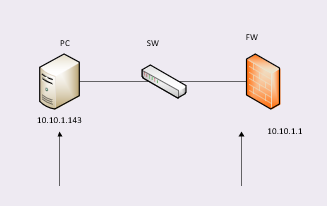Cuando dos estaciones 802.11 están cercas una de otra y
están en el mismo canal, entre ellas pueden oírse. Si además intentan
transmitir al mismo tiempo, se produce una colisión y el paquete no llega
correctamente a su destino. Para intentar evitar las colisiones en el mundo
Wireless se creo un mecanismo denominado CCA (clear channel Assesment) cuyo objetivo
es que cualquier estación ha de escuchar el medio y verificar que este esta
libre antes de poder empezar a trasmitir. A medida que el numero de dispositivo
aumenta la utilización del canal también lo hace y como consecuencia el
rendimiento de la red empeora ya que los tiempos para trasmitir se han se han
de repartir también.
El término “channel utilization” hace referencia pues a la cantidad de trasmisiones que una estación puede escuchar en un canal determinado, ya sean de su propia red o de las redes vecinas. Dicho de otra manera, vendría a ser un indicativo del uso del canal.
A continuación, os voy a mostrar como ver la ocupación de un
canal a través de una captura de paquetes wifi analizado con wireshark.
Cuando un dispositivo es compatible con el protocolo 802.11 e y QBSS (QoS Enhanced Basic
Service Set) es posible obtener la utilización del canal analizando los beacon
frame. El valor ideal debería situarse por debajo del 40 %. Si la utilización
supera el 80% el rendimiento de la red puede verse seriamente afectado.
Para empezar, vamos abrir una captura de paquetes con wireshark y vamos a analizar la trama número 435.
Es un beacon que publica un AP con el SSID Gryffindor
Si analizamos el campo QBSS podemos ver que hay un valor
inicial que es un integro y a continuación wireshark nos muestra el porcentaje de
utilización.
¿Como calcula Wireshark este porcentaje? Lo realiza cogiendo el valor del integro mostrado y dividiéndolo por 255, de esta forma podemos ver la utilización del canal de un AP determinado en un momento concreto. Pero como podemos aplicar un filtro para ver este valor de forma global. A continuación, vamos a aplicar un filtro para que nos muestre aquellos APs que desde su perspectiva detecten una utilización de canal por encima del 50%. El valor a poner en el campo filtro es el siguiente:
wlan.qbss.cu >= 127
Con este filtro podemos que el SSID Vodafone5400 que
actualmente emite en el canal 1, reporta constantemente una utilización del
canal del 63%.
En la siguiente captura podemos ver algunos APs cuya
utilización del canal están por encima del 70%.